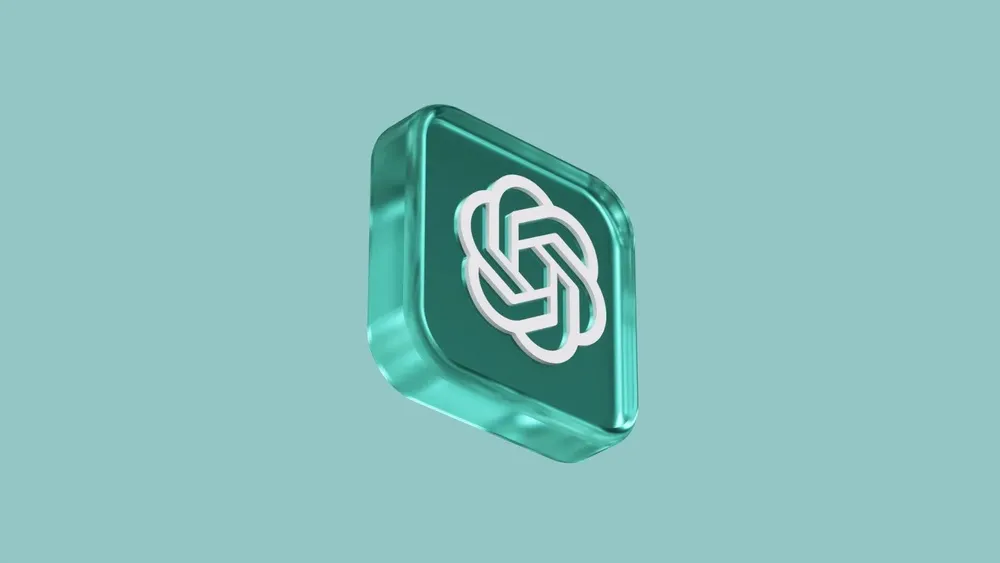
ChatGPT se usa principalmente para entender, decidir y producir, no solo buscar
Estudios muestran que ChatGPT cumple funciones distintas a las búsquedas tradicionales de Google.








Función integrada permite capturar pantalla y compartir procesos en dispositivos iOS de Apple.
Tecnología17/09/2025 Ahora Noticias
Ahora Noticias
Grabar la pantalla en un iPhone o iPad se ha convertido en “una de las funciones más útiles que ofrece iOS”, pues permite crear videos mostrando exactamente lo que se realiza en el dispositivo. Según Apple, “esto resulta práctico para enseñar cómo cambiar configuraciones, grabar una partida de un videojuego o compartir cualquier proceso en tiempo real”.
Desde iOS 11, los dispositivos incluyen la grabación de pantalla sin necesidad de aplicaciones externas. Para activarla es necesario añadirla al Centro de control. “Abra la aplicación Ajustes en su iPhone o iPad. Seleccione la opción Centro de control. En el apartado Más controles, pulse el botón (+) junto a Grabación de pantalla”, indica el instructivo oficial. Una vez incorporada, basta con deslizar el dedo desde la esquina superior derecha de la pantalla y tocar el ícono de grabación.
El sistema inicia una cuenta regresiva de tres segundos antes de comenzar la grabación. “Al finalizar, el dispositivo mostrará una notificación confirmando que el video se ha guardado en la aplicación Fotos, desde donde se puede editar, recortar o compartir de inmediato”, explica Apple. Para detenerla, se puede pulsar el indicador rojo en la parte superior de la pantalla o presionar de nuevo el botón en el Centro de control.
Por defecto, el dispositivo también captura audio mediante el micrófono. “Si no desea incluirlo, puede desactivarlo fácilmente: mantenga presionado el botón de grabación en el Centro de control y toque el ícono del micrófono hasta que aparezca la opción Desactivado”, señala la guía. Apple recomienda usar esta herramienta de forma responsable y respetando la privacidad de las demás personas.
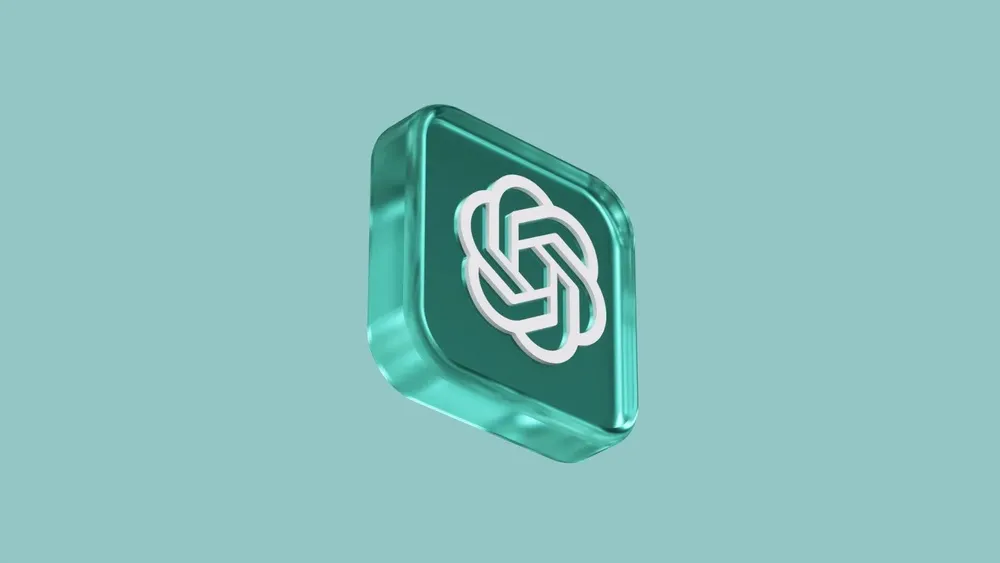
Estudios muestran que ChatGPT cumple funciones distintas a las búsquedas tradicionales de Google.
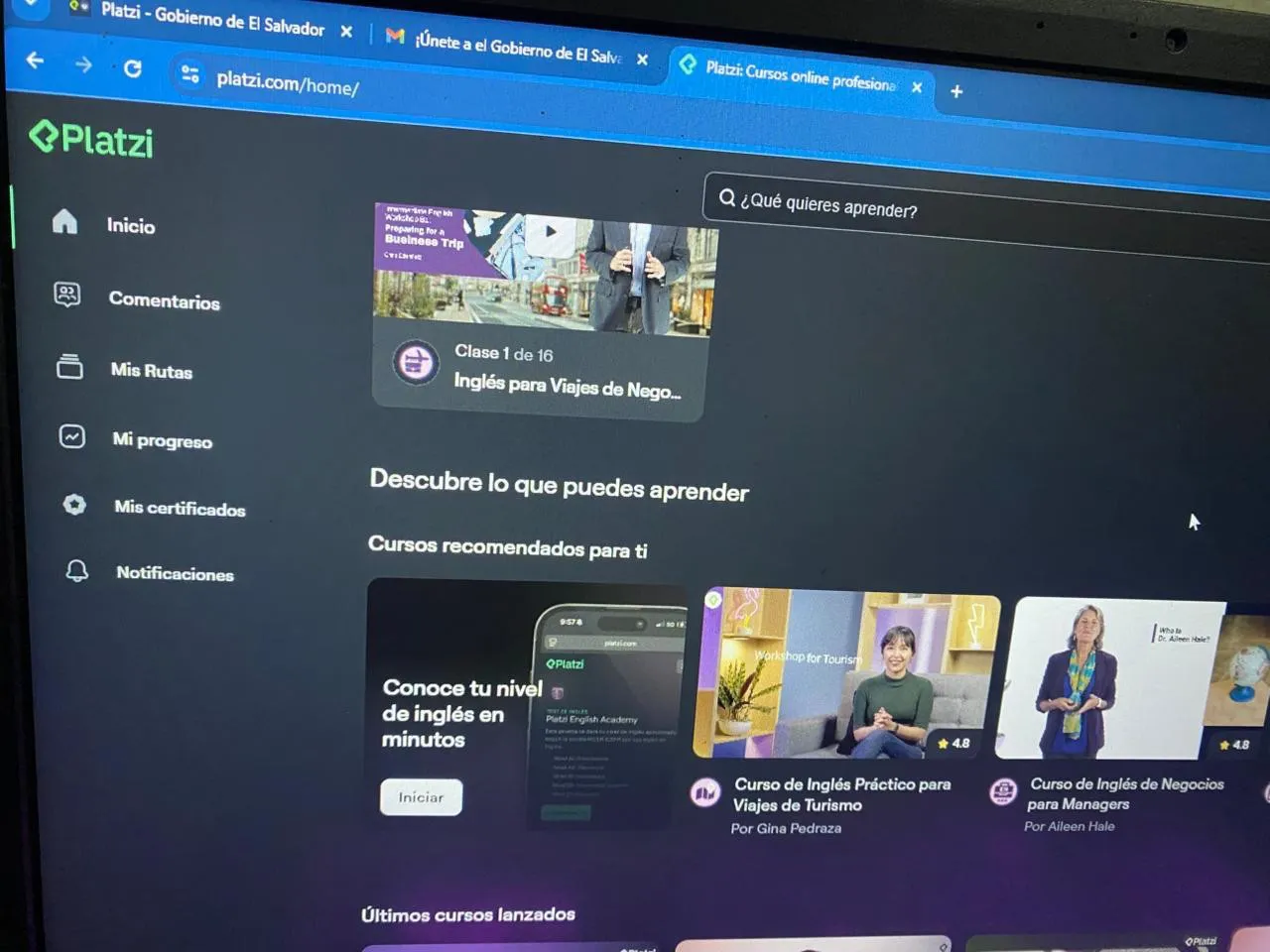
Programa Certifícate ofrece cursos en línea gratuitos para toda la población salvadoreña.

La medida impone a las plataformas la obligación de bloquear cuentas infantiles bajo riesgo de fuertes sanciones.

Gobiernos de Asia Central estudian leyes, estándares y cooperación ante plataformas que evaden jurisdicciones.

Huang sostiene que la inteligencia artificial progresará mediante avances constantes y no un solo salto.

La demanda de IA dispara precios y reduce inventarios de memoria en todo el mercado global.

Autoridades reportan 650 mil casos, 7 mil 400 hospitalizaciones y 300 muertes acumuladas.

El ambiente se mantendrá cálido durante el día y muy fresco en horas nocturnas, con vientos moderados y ráfagas ocasionales.

Villa Navideña del Centro Histórico recibe visitantes y concentra actividades recreativas temporada decembrina.
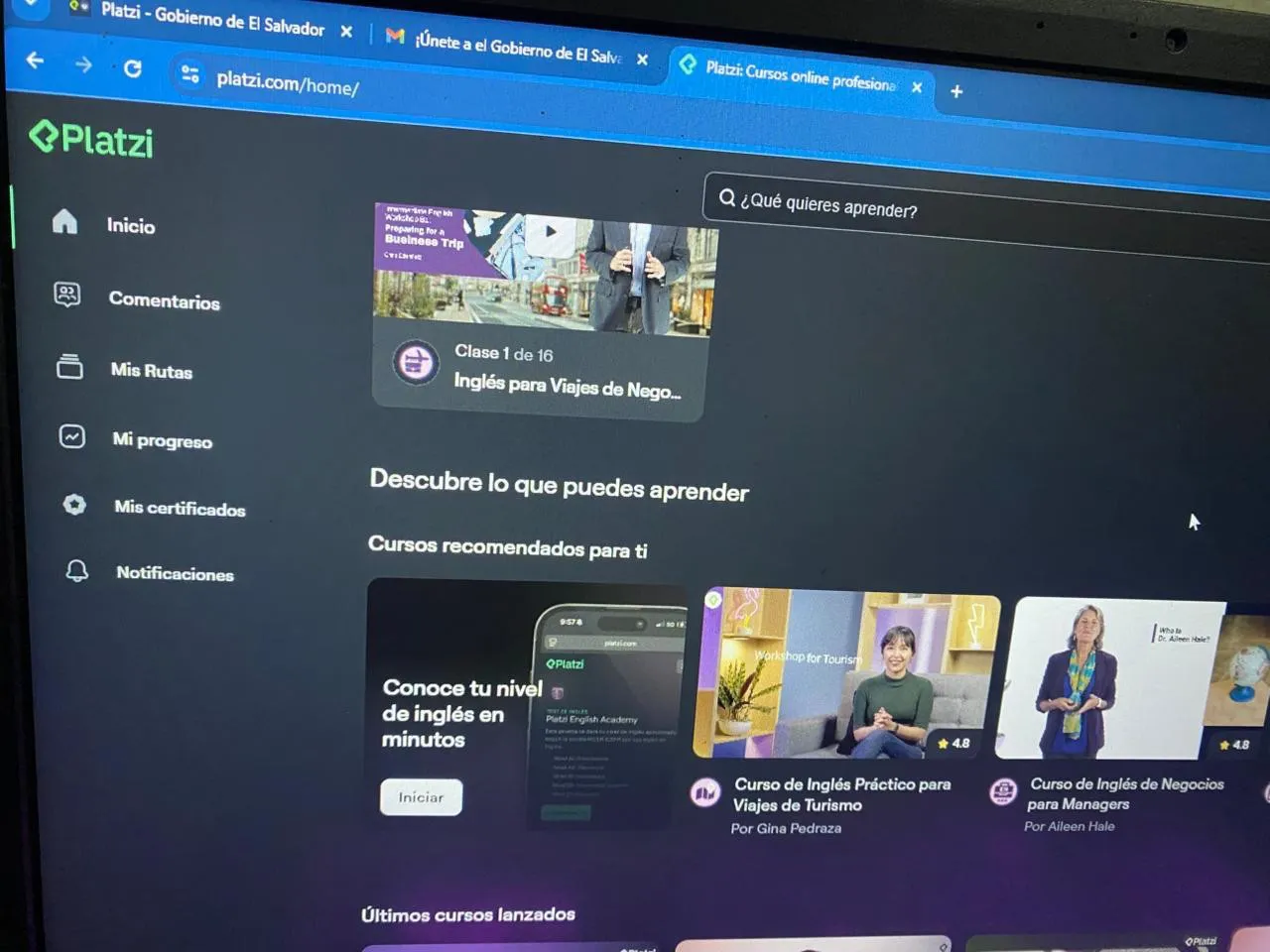
Programa Certifícate ofrece cursos en línea gratuitos para toda la población salvadoreña.

Portaba un arma de fuego con municiones y dio positivo en prueba de alcoholemia